Напукани земни, Photoshop, графики, статии за
1. Използвайте само бял и черен цвят, то ще се намали броят на проблеми по време на следващия оцветяване. Работата трябва да бъде RGB режим.
2. Създаване на нов файл на всяка резолюция (аз използвах 200 х 200) с прозрачен фон (фон).
3. Избор на молив (Pensil), размер на четката (размер четка) настроен на около 5 пиксела.
4. Направете няколко удара, като по-годишно дете (фиг. 1). Опитайте се да запазите линията колкото е възможно повече кръст помежду си.
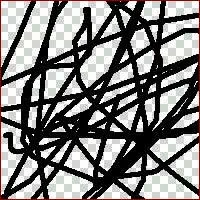
5. Прилагане на филтъра Gaussian Blur С с радиус от 2 пиксела. Той размива нашите линии.
6. Сега използвайте Намерете Edges филтър Филтър / меню Stylize. Всички линии са разделени на две.
7. Обръщане на изображението (Ctrl I). Ще получите всички същите черни линии, но с мека бяла контур (фиг. 2).
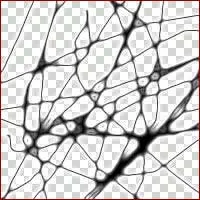
8. Добавяне на друг слой долу (слой) с бял цвят (фиг. 3).
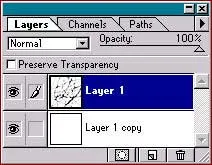
9. добавите бял шум слой: Add Noise филтър параметри 90, Гаус и черно-бяло.
10. Сега Emboss филтър с параметри: ъгъл 45, височина 2 пиксели и нивото на 100%.
11. Превръщане на активния слой с пукнатини. Ние използваме промяната в Hue / Saturation на / Регулиране меню Изображение (Ctrl U) и настройте яркостта (Lightness) -45. Тази операция ще се разтвори бял контур (фиг. 4).
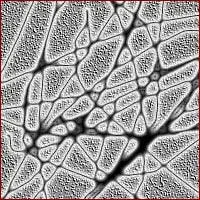
12. Обединяване на двата слоя в един (Layer / Изравняване изображение).
13. Ние оцветите нашия имидж. За тази настройка повторно използване Hue / Saturation. Обръщайки Colorize опция и задайте следните стойности: Hue 27, Saturation 59, лекота -37. И натиснете ОК.
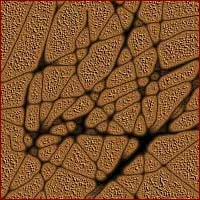
Всички готови. Експериментирането с тази технология, можете да получите огромен брой различни текстури. Опитайте се да се започне да се направи мрамор.
Надявам се, че тази малка шина със сигурност ще зарадва и добавяне на зърно на умения.